win7系统连接wifi的步骤教程
Wi-Fi技术可以无线连接个人电脑、手持设备和其他终端。我们可以通过对win7系统无线网卡路由进行设置,从而实现wifi共享上网,下面就带给大家windows7连接wifi的教程,大家快来看看吧。
1、如果是笔记本电脑,点击右下角的WiFi图标选择需要连接的无线,输入密码就可以直接连接,无需进行设置。
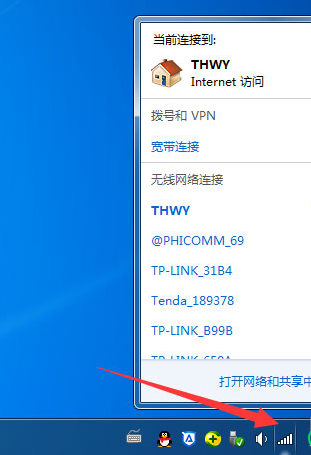
2、如果是台式机连接WiFi,需要安装无线网卡以及驱动,然后设置一下才能连接WiFi。首先打开控制面板;
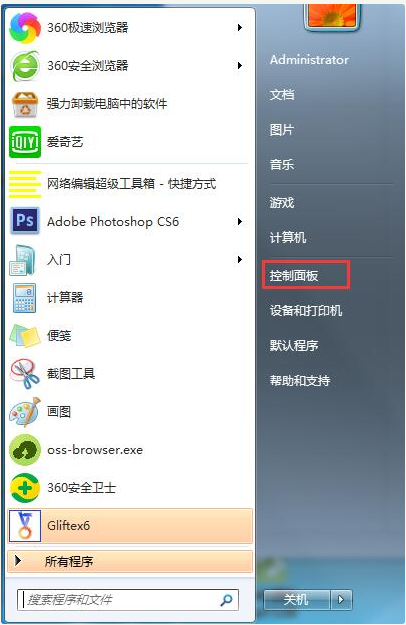
3、查看方式改为小图标,选择网络和共享中心;
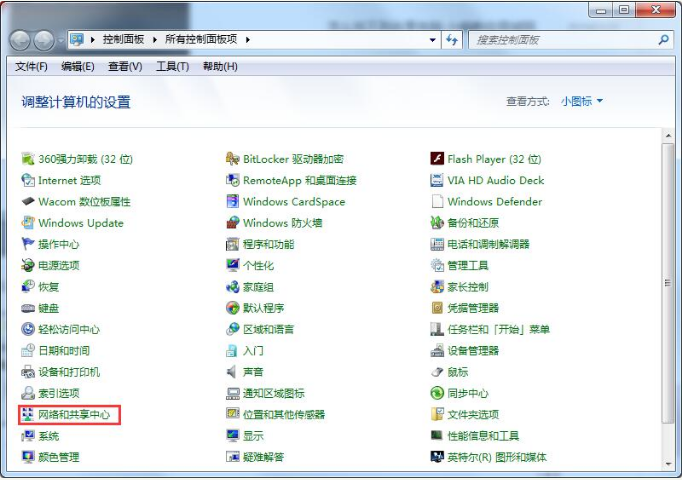
4、点击左侧的管理无线网络;
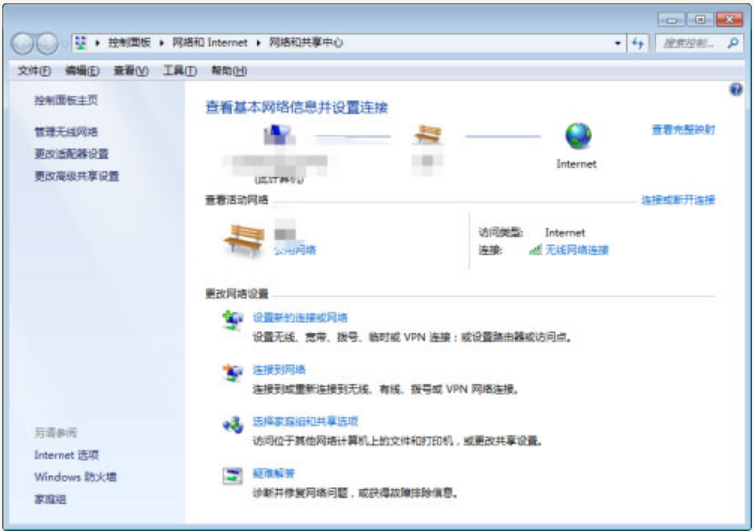
5、点击添加,弹出手动连接到无线网络窗口,选择第一个手动创建;
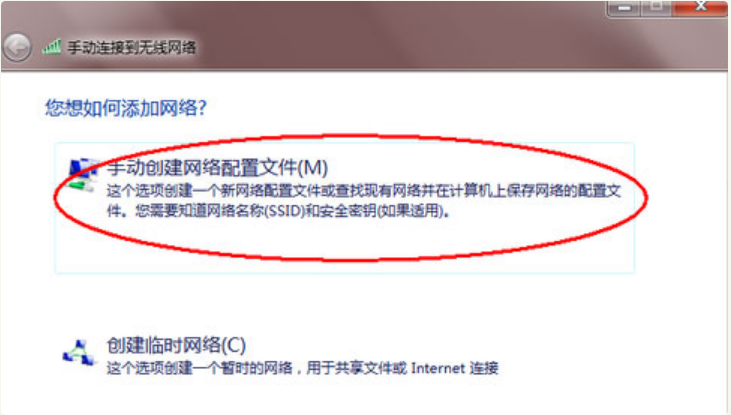
6、输入要添加的无线就OK了。
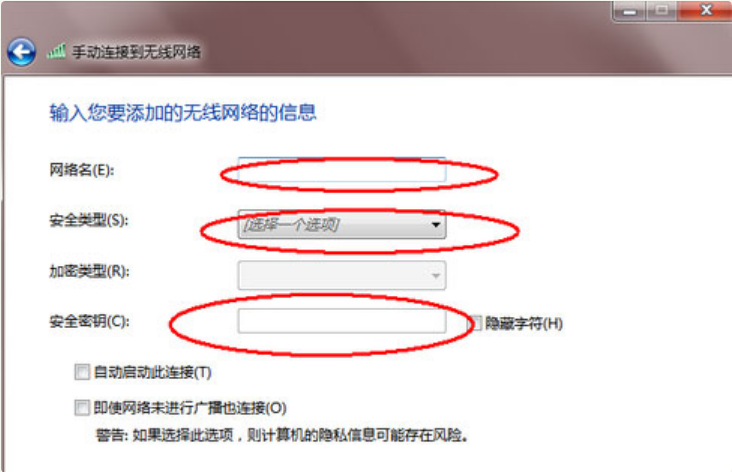
以上就是win7连接wifi的步骤教程啦,希望能帮助到大家。
以上是win7系统连接wifi的步骤教程的详细内容。更多信息请关注PHP中文网其他相关文章!

热AI工具

Undresser.AI Undress
人工智能驱动的应用程序,用于创建逼真的裸体照片

AI Clothes Remover
用于从照片中去除衣服的在线人工智能工具。

Undress AI Tool
免费脱衣服图片

Clothoff.io
AI脱衣机

AI Hentai Generator
免费生成ai无尽的。

热门文章

热工具

记事本++7.3.1
好用且免费的代码编辑器

SublimeText3汉化版
中文版,非常好用

禅工作室 13.0.1
功能强大的PHP集成开发环境

Dreamweaver CS6
视觉化网页开发工具

SublimeText3 Mac版
神级代码编辑软件(SublimeText3)

热门话题
 如何在 Mac 上关闭 AirPlay
Apr 16, 2023 am 09:49 AM
如何在 Mac 上关闭 AirPlay
Apr 16, 2023 am 09:49 AM
通过控制中心关闭Mac上的AirPlay您可以通过执行以下操作在MacOSVentura13或更高版本中快速关闭AirPlay:在启用了AirPlay的Mac上,通过单击两个开关外观图标转到右上角的控制中心选择“屏幕镜像”从出现的菜单中,选择Mac将AirPlay镜像到的屏幕,这将断开AirPlay并将其关闭您也可以通过这种方式打开ScreenMirroring和AirPlay,如果您首先启用它,您现在可能已经知道了。通过系统设置在Mac上断开AirPla
 wifi显示无ip分配怎么办
Aug 30, 2023 am 11:58 AM
wifi显示无ip分配怎么办
Aug 30, 2023 am 11:58 AM
wifi显示无ip分配的解决办法:1、重新启动设备和路由器,关闭设备上的Wi-Fi连接,关闭设备,关闭路由器,等待几分钟,然后重新打开路由器链接wifi;2、检查路由器设置,重启DHCP,确保DHCP功能已经启用;3、重置网络设置,将删除所有已保存的WiFi网络和密码,在执行此操作之前,请确保已备份;4、更新路由器固件,登录路由器管理界面,查找固件更新选项,并按照提示进行操作。
 手机连接不上wifi是什么原因
Aug 14, 2023 pm 02:43 PM
手机连接不上wifi是什么原因
Aug 14, 2023 pm 02:43 PM
手机连接不上wifi是因为错误输入密码、距离信号较远、路由器故障、Wi-Fi开关关闭、IP地址冲突、手机系统问题、Wi-Fi密码保存问题和路由器设置问题造成的。其解决方法:1、错误输入密码,重新输入正确的密码尝试连接;2、距离信号较远,尝试靠近路由器,然后再次尝试连接;3、路由器故障,尝试将其他设备连接到同一路由器,查看是否有连接问题;4、Wi-Fi开关关闭等等。
 为什么连接上wifi却不能上网
Aug 25, 2023 am 11:26 AM
为什么连接上wifi却不能上网
Aug 25, 2023 am 11:26 AM
连接上wifi却不能上网的原因:1、宽带欠费或到期;2、网线松动;3、设备长时间使用造成;4、WiFi本身有问题;5、路由器出现问题;6、路由器开启了定时拨号;7、调制解调器电源被关闭;8、宽带DNS服务器由于某种原因无法提供域名解析服务;9、手机获得的IP地址处在禁止访问互联网的IP段内。
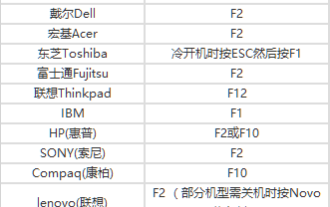 系统里怎么设置u盘启动
Feb 12, 2024 pm 07:45 PM
系统里怎么设置u盘启动
Feb 12, 2024 pm 07:45 PM
很多朋友都不知道如何进入笔记本电脑的BIOS界面,设置启动选项后制作U盘启动工具。首先,你需要知道你的笔记本电脑是什么牌子的。接下来,我将教你如何进入BIOS界面。有需要的朋友可以参考哦。通过小白一键重新安装系统制作U盘引导工具后,将U盘插入重新安装的电脑。不知道如何进入BIOS设置U盘启动选项,所以我无法进入小白PE界面安装系统。笔记本电脑如何进入BIOS界面?事实上,这是一个很好的解决方案。让我们学习如何进入您的笔记本电脑的BIOS界面!笔记本电脑启动BIOS快捷键一般品牌的笔记本电脑包括联
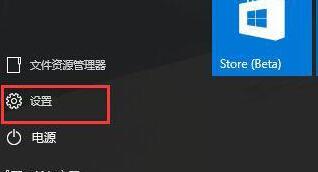 WIN10系统设置自动搜索网络的操作步骤
Mar 27, 2024 pm 05:00 PM
WIN10系统设置自动搜索网络的操作步骤
Mar 27, 2024 pm 05:00 PM
1、打开【开始】菜单,点击列表中的【设置】选项。2、在设置中点击【网络和Internet】。3、打开网络和Internet界面后,若当前使用的是有线网,则选择【以太网】网络;若是无线网,则选择【WiFi】。4、点击当前活跃的网络信号,会出现一个【查找设备和内容】开关,若处于关闭状态,只需拖动滑块就能开启了。
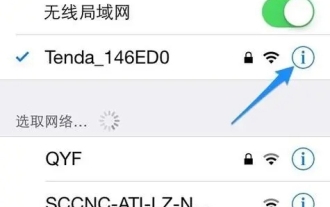 苹果手机连不上wifi是怎么回事
Mar 08, 2024 pm 05:13 PM
苹果手机连不上wifi是怎么回事
Mar 08, 2024 pm 05:13 PM
用户使用苹果手机连不上wifi不要着急,有很多中原因会引起这样的问题,我们需要慢慢排查,找到解决办法,今天就把相关原因和详细的解决办法分享给大家。苹果手机连不上wifi是怎么回事答:手机硬件问题,路由器问题,软件问题1、用户的苹果手机连不上wifi,可以是网络设置问题,我们可以忘记wifi,重新连接。2、有可能是手机的系统软件问题导致的无法连接上wifi,我们可以选择重启手机。3、用户的路由器出现问题,或者家中的网络欠费或者连接错误,都有可能造成连不上wifi。4、我们可以检查别的设备是否可以联
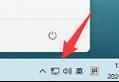 Win11无线网络连接指南
Dec 30, 2023 pm 07:01 PM
Win11无线网络连接指南
Dec 30, 2023 pm 07:01 PM
wifi是现在很多用户都会使用的网络连接,它可以让我们不需要网线就连接网络非常方便,但是有些朋友在更新win11之后,不知道如何连接wifi了,其实只要点击右下角的网络连接图标就可以了,下面一起来看一下吧。win11怎么连wifi1、首先点击界面右下角的网络按钮打开网络连接列表。2、在其中找到wifi图标,点击开启,如图所示。3、接着在其中找到我们想要连接的wifi,点击它。4、勾选自动连接,然后点击右下方的“连接”按钮。5、接着会弹出密码输入界面,在图示位置输入密码,最后点击“下一步”6、我们





